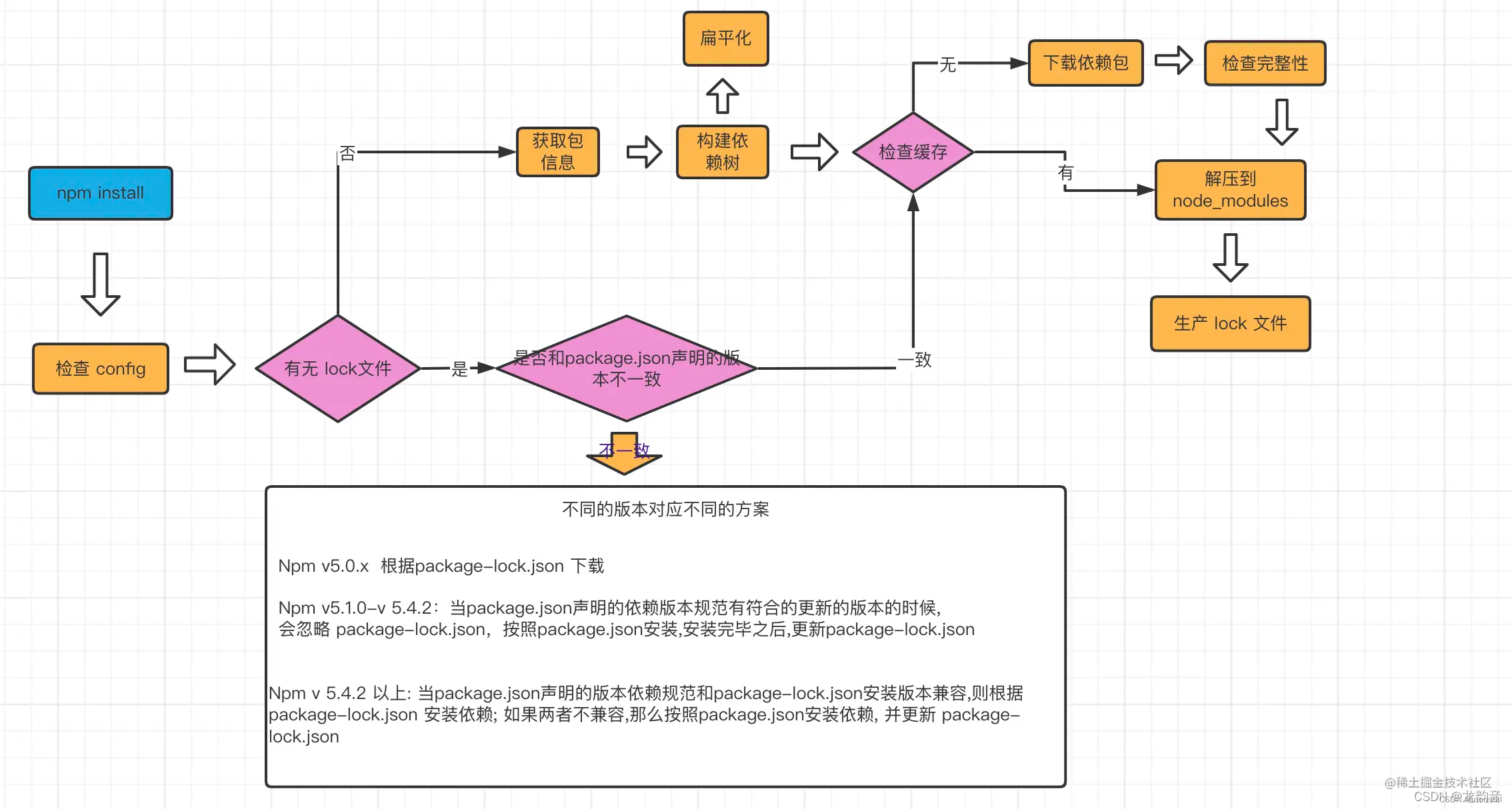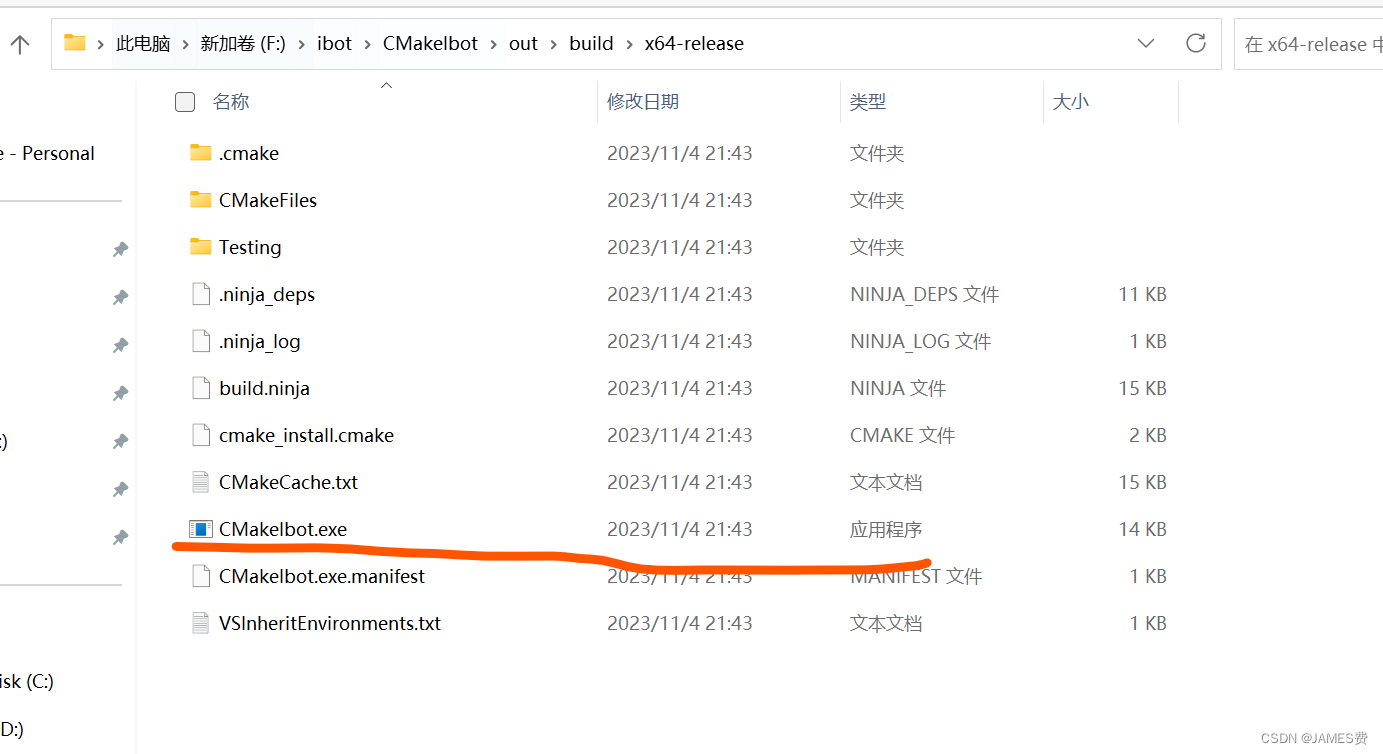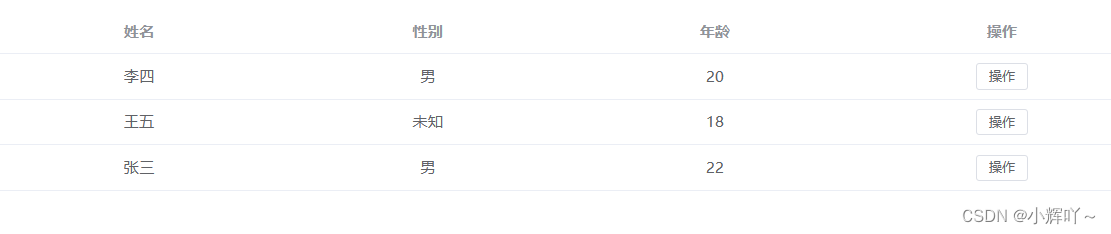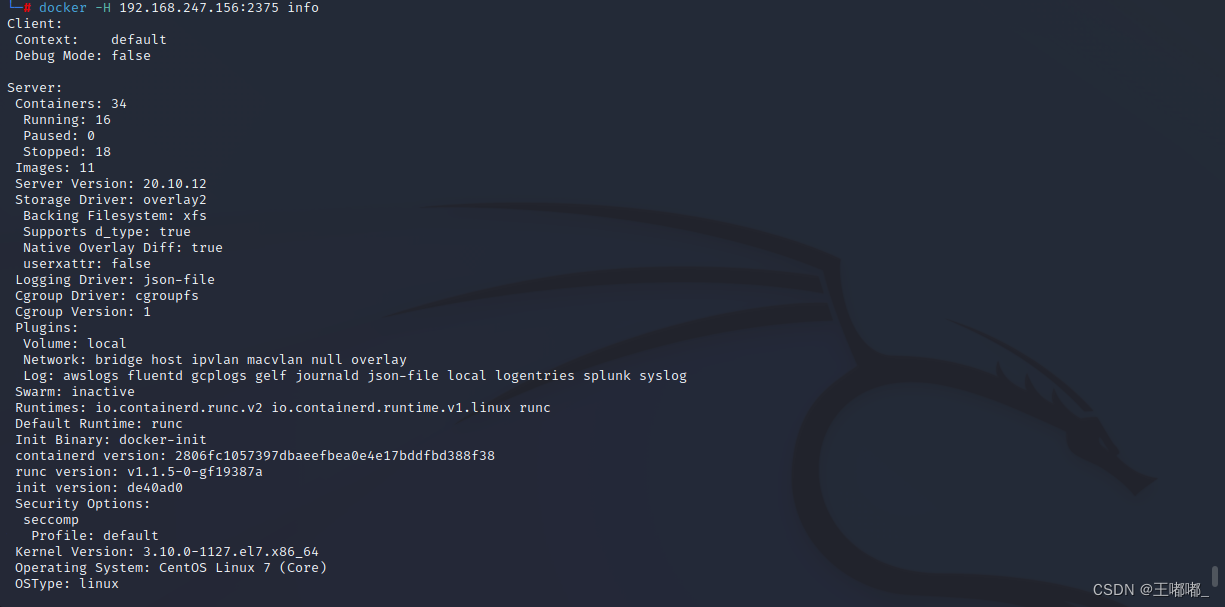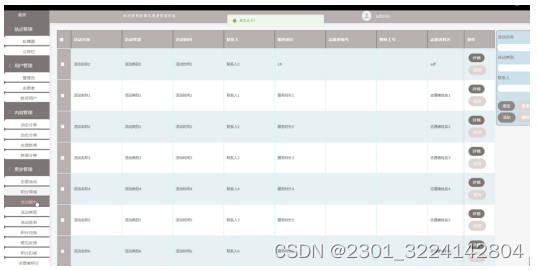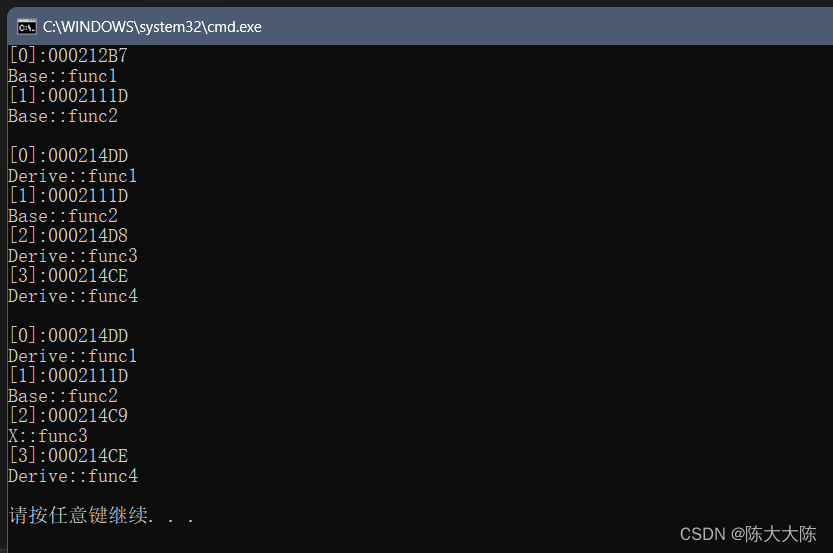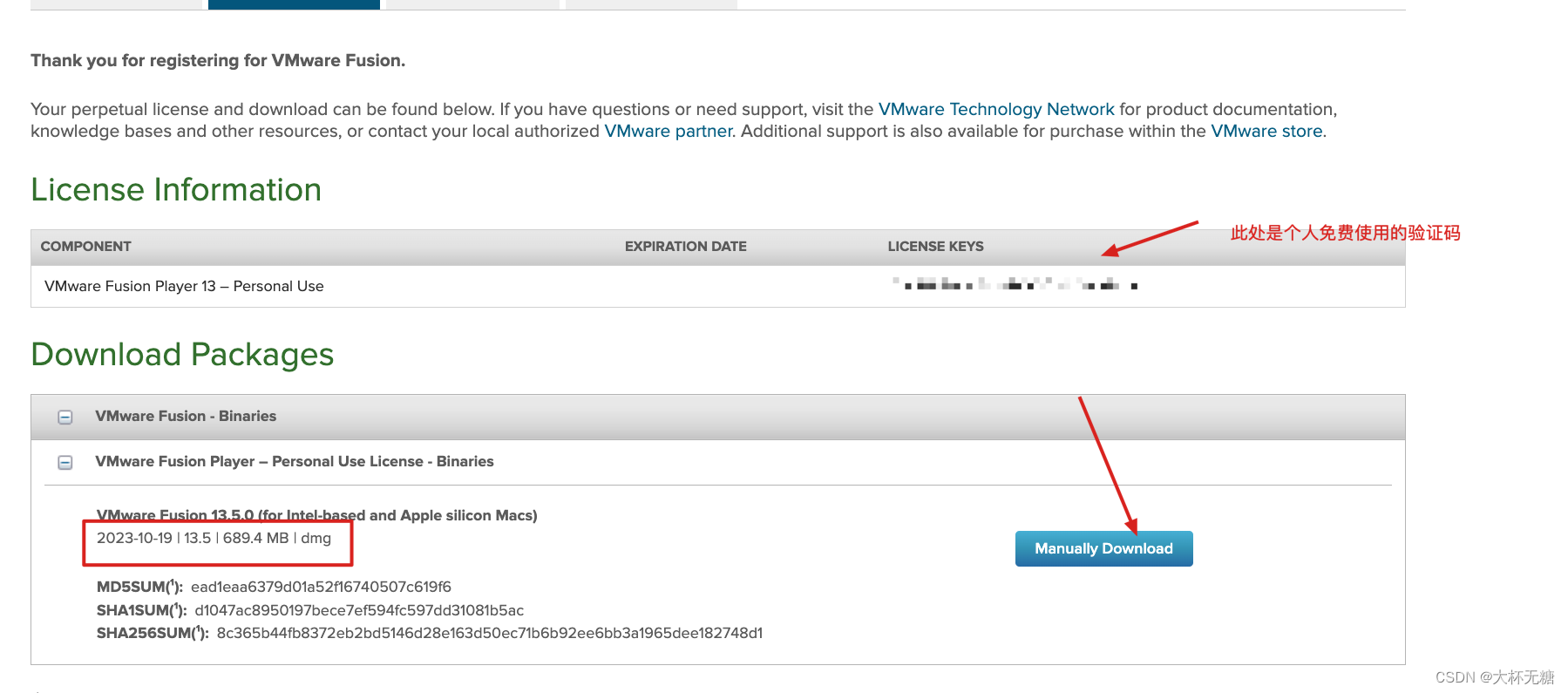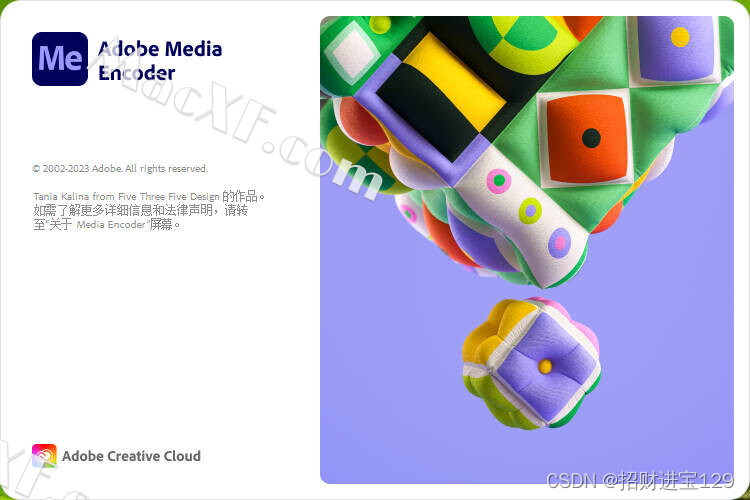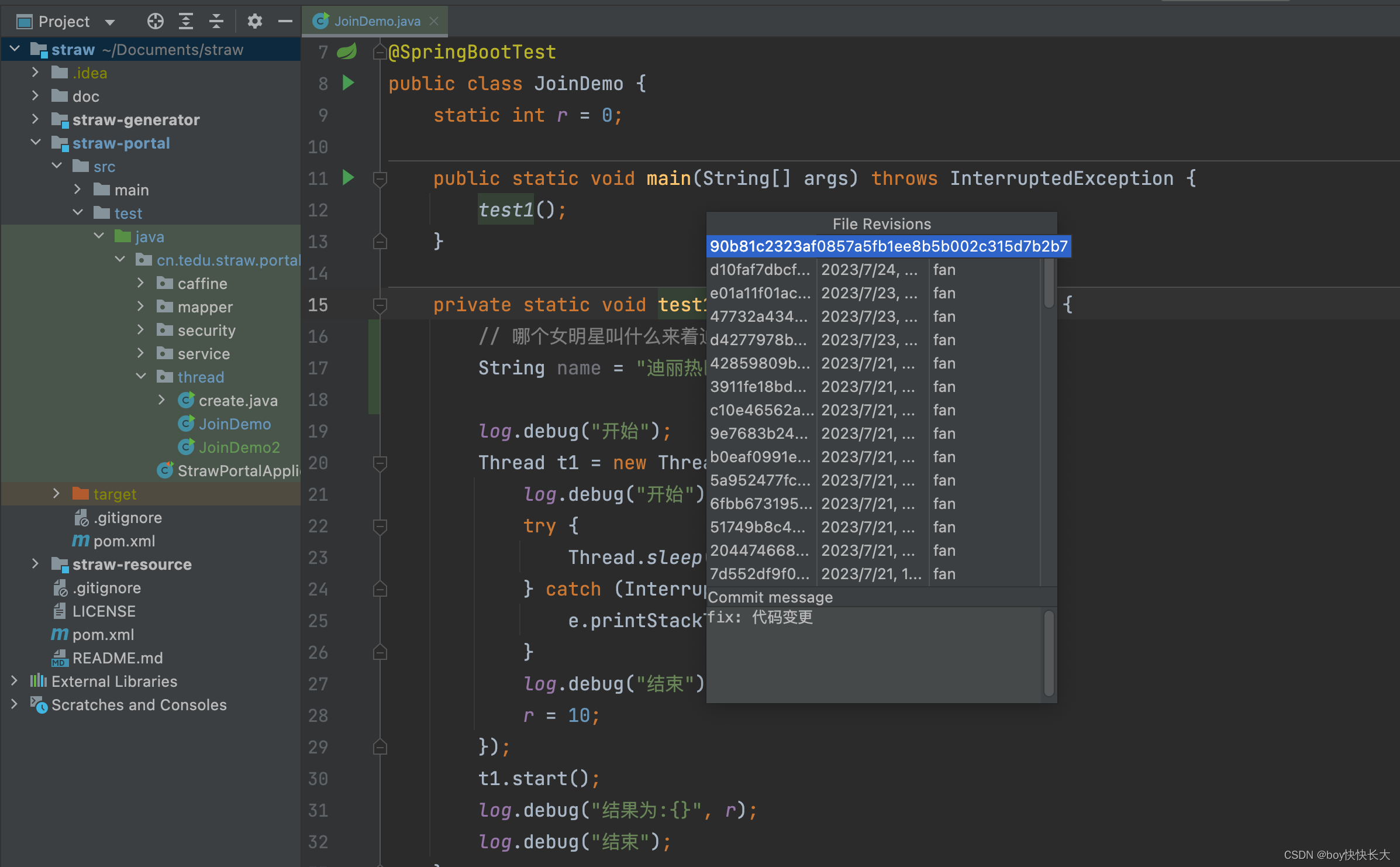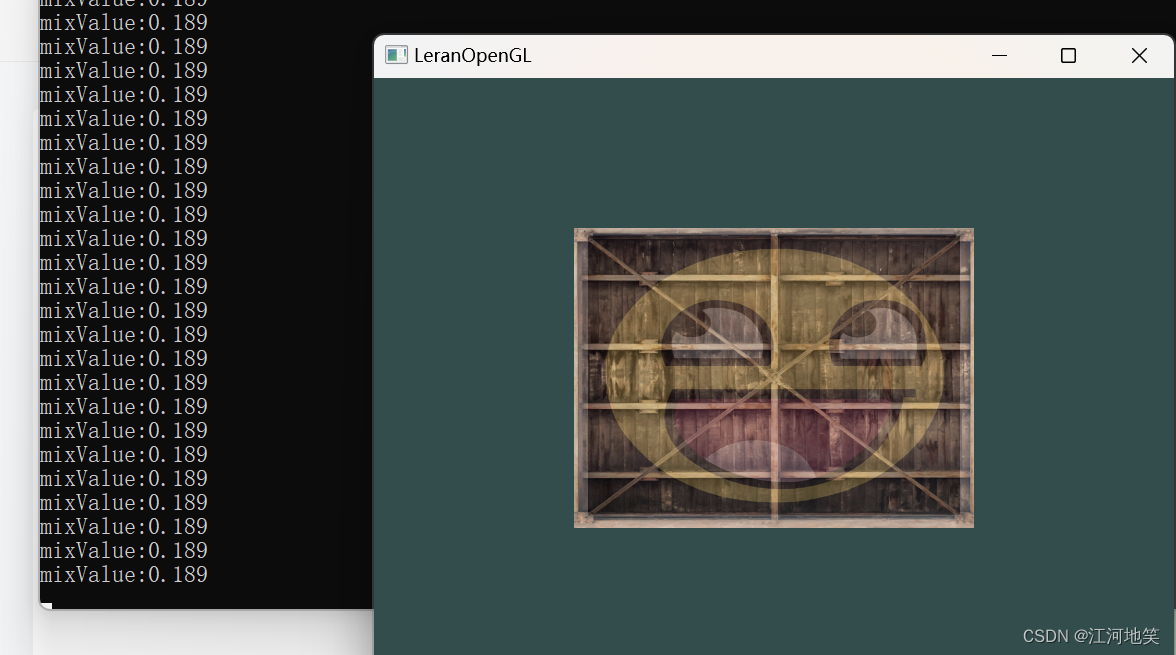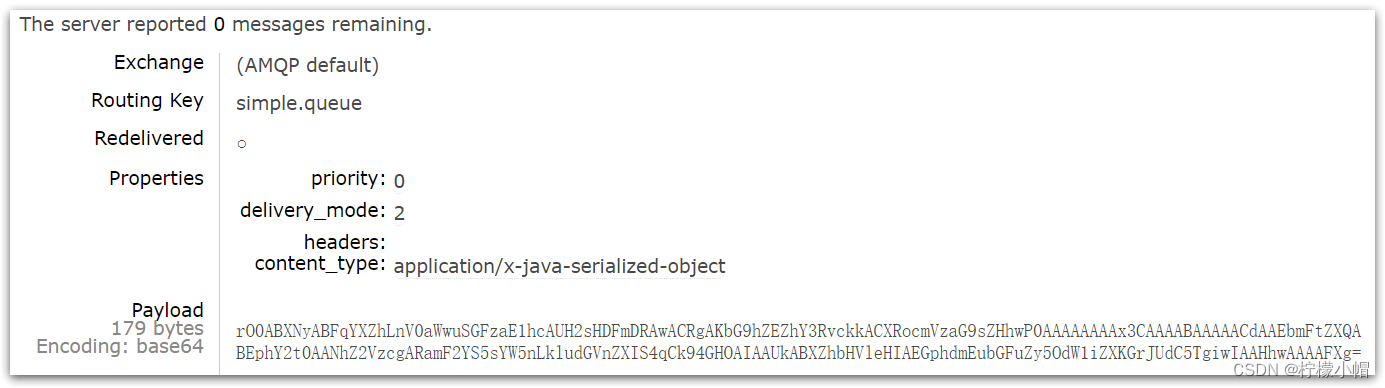在性能测试中,谈到网络问题,其实,在没有特别说明的情况下,我们一般讲的都是 HTTP 协议下的网络瓶颈问题,那,对于这个问题,我们如何来分析呢?计算机中的网络,跟我们现实生活中的交通网络,其实也是一个道理,可以类比。
你从住的地方,到你公司上班,人的位置,在整个过程中发生了移动,就相当于我们网络中一个数据包进行了传输,我们可以这样类比,来剖析下这个移动过程:
首先,住的地方是已知的,住的很豪华,有非常多的门,你要去上班,从任意一个门出来都可以,但是门再多,它也是有一定数量的对吧。
从门出来,你就会想,用什么样的交通工具,如果使用 4 个轮子的车子,那接下来就会选择道路,因为不同的道路,拥堵情况可能不一样。
现在,你开车到了公司楼下,你又会选择从哪个门进公司。如果时间紧,人又多,一窝蜂都挤到一个门,你小身板,可能就挤不进去,所以你可能会挑一个足够宽让你进去的门。
如果你想学习自动化测试,我这边给你推荐一套视频,这个视频可以说是B站播放全网第一的自动化测试教程,同时在线人数到达1000人,并且还有笔记可以领取及各路大神技术交流:798478386
【已更新】B站讲的最详细的Python接口自动化测试实战教程全集(实战最新版)_哔哩哔哩_bilibili【已更新】B站讲的最详细的Python接口自动化测试实战教程全集(实战最新版)共计200条视频,包括:1、接口自动化之为什么要做接口自动化、2、接口自动化之request全局观、3、接口自动化之接口实战等,UP主更多精彩视频,请关注UP账号。![]() https://www.bilibili.com/video/BV17p4y1B77x/?spm_id_from=333.337&vd_source=488d25e59e6c5b111f7a1a1a16ecbe9a
https://www.bilibili.com/video/BV17p4y1B77x/?spm_id_from=333.337&vd_source=488d25e59e6c5b111f7a1a1a16ecbe9a
对吧。这个过程,相信大家都能理解。
接下来,我们根据这个过程,分析下,影响我们上班过程的瓶颈有哪些?
门很多,但是总有个数量,万一门不够,是不是就出不去了?所以,这个出口门,可能会是个瓶颈。
交通工具和道路。不同的交通工具,速度不一样;道路等级、宽窄、流通量都会影响通行速度,都可能是瓶颈。
公司入口门,如果大家都在同一时间点从门口进来,是不是就会要排队,或者进不来,那这个入口门,也可能会是瓶颈。
进入公司后,要进入办公室,办公室的门宽度,是不是也可能是个瓶颈。
现在,我们知道了影响我们上班是否迟到到的瓶颈了,其实,在我们网络性能分析中,也是类似的。
用 HTTP 协议来规范网络通信,用 TCP\UDP 进行数据传输,它就是我们上班的交通工具。
TCP 连接有四个组成元件,源地址、源端口、目的地址、目的端口。源地址,就是你自己机器的 ip,相当于你住的地址,一般都是唯一的;源端口,就是发起通信的端口,就是你从家里出来的门,你发起一次通信,就会要先找一个端口,打开端口,从端口出去,然后关闭端口。这个过程,作为常规的使用,完全没有问题,所以平常大家都不关注这个。
但是,端口是很多,也耐不住你使劲的‘造’啊(就像你家很豪华,门再多,也耐不住你浪费啊。)在我们性能测试时,就是使劲的‘造’,会打开大量的端口,处于占用状态,没有获得到端口的就出不去,从而就可能出现,端口不够用的情况。
ok,现在明白网络性能的第一个可能的瓶颈是什么了吧!端口不够用!!
1、源地址端口不够用
大家在公司日常用的更多的电脑就是 Windows,那 windows 的电脑端口有多少呢?这个要说原理和理论,估计很多同学就会蒙圈了,所以就不大谈理论了。
我们可以先简单理解为端口总共有 65535 个,其中
1、0~1023(共 1024 个),为公认端口,紧密的绑定在一些特定服务上,如 21 端口就是 FTP 服务,80 端口就是 HTTP 服务;
2、1024~49151(共 48127 个),为注册端口,松散的绑定于一些服务,如 8080 端口常常就用于绑定 Tomcat 服务;
3、49152~65535(共 16384 个),为动态或私有端口。
看了这样一组数据,知道在做性能测试时,你本机 TCP 通信最多能消耗多少个端口了吗?
—— 65535 ?
—— 16384 ?
哈哈,都不对。
实际上,一台电脑 TCP 通信端口应该是在 16400+ 个,当然也不会超过太多。为什么不是 16384,而是这样一个值呢?
因为‘注册端口’中有部分端口,也会用于 tcp 通信。所以在性能测试时,最大可用端口范围会稍微大一点。
看到这,是不是就特别想知道怎么查看 Windows 系统中,TCP 端口连接占用情况呢?
那,接下来就给大家讲解一个非常简单的命令:
Windows 系统查看当前 TCP 连接数:

Linux 呢?是你的菜吗?
netstat -ano |grep 'tcp' | wc -l 这个知道吗?
好,现在已经知道如何实时查看了,那实际执行性能测试,如果出现源地址端口不够用,会出现什么样的问题表现呢?
Address already in use: connect

对于这样的错,你见过吗?
相信只要做过性能测试的人员,或多或少都遇到过吧!
虽然出现 Address already in use: connect 这个问题,原因很多,但源地址端口不够用,就是其中一个常见的原因。
我们可以尝试如下方法调优:
第一个调优办法:
如果是使用 jmeter 进行性能测试,出现上述报错,可以直接去掉 http 取样器的 【使用 KeepAlive】 复选勾。
第二个调优办法:
-
打开系统的注册表,找到 [HKEY_LOCAL_MACHINE\SYSTEM\CurrentControlSet\Services\Tcpip\Parameters], 看下右侧的配置信息,有没有 MaxUserPort 配置项
-
有,则修改值为 65534(十进制),确定
-
没有,则新增一个 DWORD, name 为 MaxUserPort, value 为 65534(十进制),确定
-
重启系统
完成这一步,我们已经知道,我们的系统当前端口可用范围已经达到最大。
接下来,我们还需要知道,端口被使用后,如果我们能及时回收,再利用是不是能提高端口利用率,这样是不是就变相增加了端口了呢?
所以,第二个调优方法就是,释放、回收端口。
第三个调优办法:
-
打开系统的注册表,找到 [HKEY_LOCAL_MACHINE\SYSTEM\CurrentControlSet\Services\Tcpip\Parameters], 看下右侧的配置信息,有没有 TcpTimedWaitDe 配置项
-
有,则修改值为 10(十进制,10 秒),确定
-
没有,则新增一个 DWORD, name 为 TcpTimedWaitDe, value 为 10(十进制),确定
-
重启系统
完成了这两步,我们就已经完成了发送方的网络调优。
现在,我们已经知道如何解决从家里出来可能的问题了,接下来,就是开车,去上班。
把车开出来,先经过一段引路,然后才能进入主干道,主干道通行一段距离后,下主干道,进入一段公司引路,再进入公司。
对吧!
其实,我们的网络数据传输,也可以这样类比,网络数据包要通过网卡,使用网络传输介质(如网线)在网络中进行传输,进过多次周转,找到目标服务器,通过服务器网卡,进入服务器内部。
同样的,我们能分析出:
-
发送方的网卡速率有 10m、百兆、G 兆网卡,如果网卡不行,可能成为瓶颈。
-
传输介质,有线、无线,有线的介质(如双绞线、同轴电缆、光纤)、路由的复杂度(如国内、国外)等等,都会影响传输速度,这个有可能成为瓶颈。
-
服务器接收数据的网卡速率,照样也可能成为瓶颈
有这么多可能的瓶颈,那我们怎么判定网络传输有没有问题呢?这个相信大家都知道怎么做。
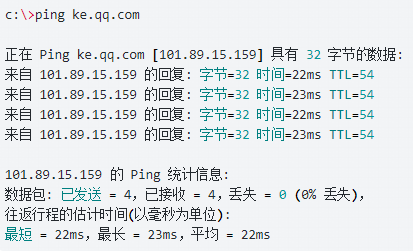
2、网络传输通道瓶颈
Ⅰ、查看发起请求的机器网卡速率。
如果是 Windows10 电脑,可以在 “网络连接” > 选中机器网卡,右键‘状态’ > 查看弹窗中的‘速度’
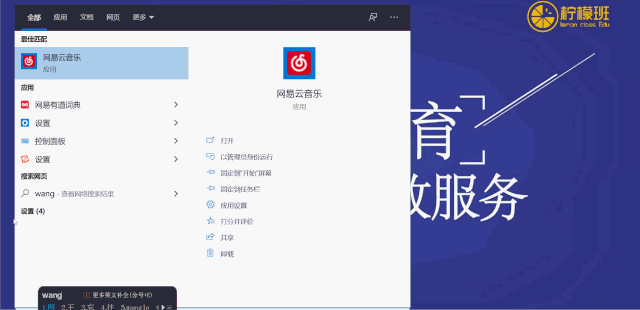
Ⅱ、 检查网络传输路由,Windows 下执行:
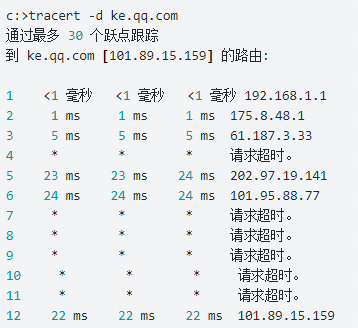
跟踪完成。第 1 列,表示路由节点数量;第 2~4 列,表示连接到每个路由节点的速度、返回速度、多次连接反馈的平均值;最后的 ip,代表路由地址。
从这个就能看出在哪个节点时间长,可能有优化空间。
Ⅲ、数据传输到服务器了,现在要查看服务器的网卡信息。

通过这个命令,我们可以看到 ens33 这个网卡,目前设置的速度为 100Mb/s,这个已经非常大了,如果这个值过低,可能就需要改大,可以执行:

好了,现在我们知道如何查看确认我们数据传输通道的问题了。
显然,我们对于这个环节出现瓶颈,办法不是很多。就像我们上班的路,我们能在引路上想些办法,规划好行车路线,但是我们对于主干道,几乎无能为力。
3、目的地址端口瓶颈

这张图,是不是完全没有看懂什么意思?
其实我们的请求在服务器上,就是类似图片这样,非常多的请求来到服务器,最后都是通过某个端口,或者几个端口真正获取响应数据。
首先,我们得知道,一台机器,再强,也只能接收一定量的请求,这个数量是有最大值的,我们可以通过:
Linux 机器上查看允许的连接配置

如果觉得这个配置的‘max user process' 和 'open files'太小,可以修改 /etc/security/limits.conf

修改完后, max user processes 就会改成 32768, open files 值变更为 16000
做完这波操作,就相当于你对公司的入口门进行了设置,根据你的需要调整了门的宽度。
接下来,就是要进入你的办公室了。
4、服务内部端口瓶颈
首先我们可以查看下你当前服务的端口连接数量:
![]()
这个命令执行完后,你会获得一个数值,这个数量到达一定的峰值之后,就不会再增长了,当你测试结束的时候,这个峰值就会逐步降低。
这是怎么回事呢?
其实,这就是我们服务的连接数量,而这个数量,是可以配置的。
如果你的服务是 tomat,可以在 Tomcat 的 conten.xml 中,配置

修改 maxThreads 的值,就是在修改我们的最大峰值。
注意,maxThreads 不是无限大的, 越大,相应的消耗的资源也会越多。
好了,这就是我们常常进行网络性能瓶颈分析的几个方面。你是不是都已经掌握了呢?